Si të shkruani shënime në OneNote 2013 në Android

Mësoni si të shkruani shënime në OneNote 2013 në Android me krijimin, hapjen dhe regjistrimin e shënimeve. Aplikoni strategji efektive për menaxhimin e shënimeve tuaja.
E mira e Office 365 është se ai jeton në renë kompjuterike dhe është shumë fleksibël. Mund të migroni teste të vogla të të dhënave në një abonim provues në Office 365 dhe të kuptoni se çfarë mund të shkojë keq kur migroni të gjithë organizatën. Në fakt, duhet të regjistroheni për një provë të Office 365 që tani. Prova është absolutisht falas, dhe ju mund të jeni gati dhe të eksploroni produktin brenda pak minutash.
Në të kaluarën, ishte e vështirë për të fituar akses në softuerët e ndërmarrjeve, të tilla si SharePoint, sepse u desh një person i zgjuar teknologjik për të krijuar mjedisin. Personi i teknologjisë duhej të gjente pajisje të aftë për të ekzekutuar softuerin dhe më pas të instalonte sistemin operativ, të gjithë softuerin mbështetës dhe në fund SharePoint. Edhe nëse gjithçka shkoi siç ishte planifikuar, procesi zgjati të paktën një javë dhe ndoshta shumë më gjatë. Me Office 365, ju, si përdorues biznesi, mund të shkoni direkt në faqen e internetit të Office 365, të regjistroheni për një provë dhe të filloni të eksploroni SharePoint në pak minuta!
Procesi për caktimin dhe aktivizimin e licencimit është përmirësuar në mënyrë dramatike gjatë vitit të kaluar. Në të kaluarën, procesi shpesh përshkruhej si i dhimbshëm. Procesi i ri është thjeshtuar dhe ju lejon të shtoni dhe hiqni përdorues dhe licenca bazuar në nevojat tuaja imediate.
Për të shtuar licencimin, duhet të shtoni përdorues në plan duke klikuar në skedën Përdoruesit dhe më pas duke zgjedhur Përdoruesit aktivë.
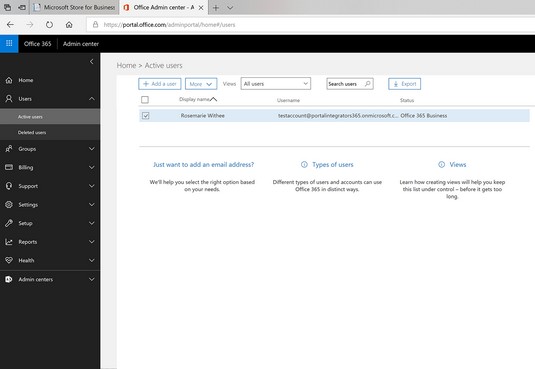
Ekrani i përdoruesve aktivë në Qendrën e Administrimit të Office 365.
Ju filloni procesin e shtimit të një përdoruesi duke klikuar simbolin plus nga shiriti i ekranit të përdoruesve aktivë. Ndërsa ecni nëpër magjistarin, ju kërkohet të futni informacione, të tilla si emri dhe mbiemri i përdoruesit dhe të drejtat administrative që duhet t'i caktohen përdoruesit. Përveç kësaj, ju keni mundësinë t'i caktoni përdoruesit një licencim specifik.
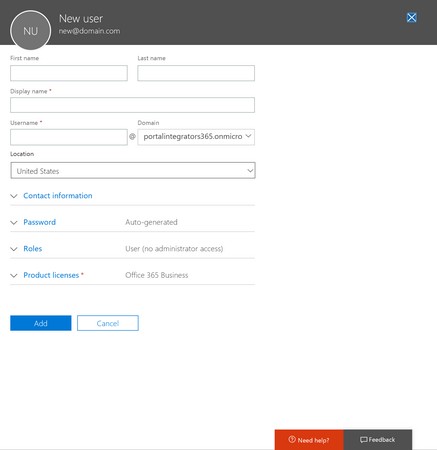
Caktimi i licencimit të Office 365 për një përdorues të ri.
Një nga aspektet më të dukshme të zbatimit të Office 365 është migrimi i të dhënave të postës elektronike në sistemin Exchange Online. Për të filluar një migrim, përdorni faqen e Migrimit të Email-it. Mund të hyni në këtë faqe duke klikuar lidhjen Menaxho nën seksionin Exchange Online në Qendrën kryesore të Administratorit të Office 365 dhe më pas duke klikuar lidhjen Marrësit në panelin e majtë të navigimit. Pastaj, klikoni në skedën Migrimi.
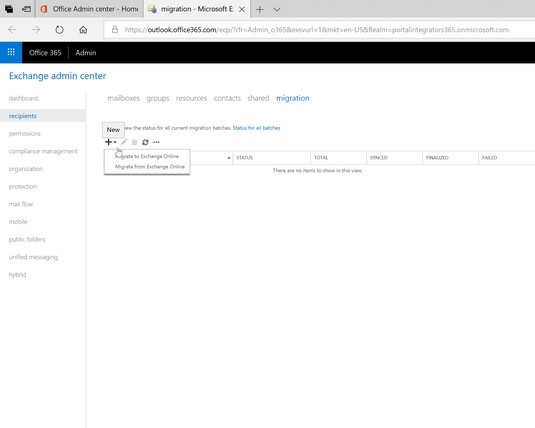
Migrimi i të dhënave të kutisë postare në Qendrën e Administrimit të Exchange Online.
Për të filluar një migrim të ri, klikoni simbolin plus, më pas kliko Migrate to Exchange Online për të filluar ecjen nëpër magjistarin e Migrimit. Magjistari i Migrimit do t'ju lejojë të migroni cilësimet tuaja të Exchange. Nëse po migroni nga Exchange 2007 ose më vonë, magjistari do të përdorë Autodiscover për të zbuluar automatikisht cilësimet. Nëse po migroni nga Exchange 2003 ose IMAP, atëherë duhet të futni manualisht cilësimet. Pas përfundimit të një migrimi, emaili i përdoruesit do të jetë i disponueshëm në sistemin Office 365.
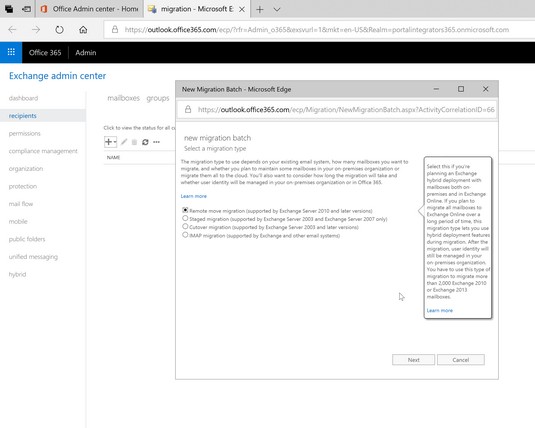
Fillimi i një migrimi të ri të postës elektronike në Office 365.
Një numër mjetesh dhe partnerësh të tjerë janë në dispozicion për të ndihmuar në migrimin e emailit. Gjeni këto burime në Pinpoint .
Platforma SharePoint është bërë një nga produktet më të suksesshme në historinë e Microsoft. SharePoint është një platformë dhe si rezultat, ajo tenton të ndërlikohet, gjë që shpesh çon në një organizatë që përdor ndihmën e konsulentëve. Pjesa më e madhe e kompleksitetit të SharePoint qëndron në infrastrukturën e platformës. Një zbatim i SharePoint kërkon një numër inxhinierësh të ndryshëm që të gjithë punojnë në unison për ta vënë platformën të disponueshme për përdoruesit. Lajmi i mirë me Office 365 është se Microsoft merr përsipër këtë kompleksitet të ndërtimit dhe mirëmbajtjes së platformës, dhe ju, si përdorues, mund të përqendroheni vetëm në përdorimin e produktit.
Migrimi në SharePoint Online (i cili është pjesë e Office 365) kërkon që të migroni çdo përmbajtje ose funksionalitet të personalizuar që mund të përdorni aktualisht në mjedisin tuaj të portalit. Ndërsa filloni të gërmoni më tej në SharePoint, zbuloni se një nga atraksionet kryesore është aftësia për të konsoliduar funksionalitetin e sistemeve të shumta të ndryshme në platformën SharePoint. Ky konsolidim krijon një dyqan me një ndalesë për detyrat e biznesit në krahasim me hyrjen në sisteme të shumta që rrallë komunikojnë me njëri-tjetrin.
Migrimi i përmbajtjes në SharePoint Online
Migrimi i përmbajtjes në SharePoint mund të jetë aq i lehtë sa ngarkimi i dokumenteve që keni ruajtur në kompjuterin tuaj lokal ose po aq i ndërlikuar sa lëvizja e sasive masive të përmbajtjes dixhitale nga një sistem Enterprise Content Management (ECM) në tjetrin. Nëse jeni një organizatë e vogël ose e mesme, atëherë mund të njiheni me menaxhimin e përmbajtjes në SharePoint dhe veçanërisht me aplikacionet e bibliotekës së dokumenteve. Ju gjithashtu mund të shikoni SharePoint 2019 For LuckyTemplates nga Rosemarie Withee dhe Ken Withee.
Migrimi i funksionalitetit të personalizuar në SharePoint Online
Një nga gjërat më të mira për SharePoint është se ai është një platformë dhe jo një mjet specifik. Si rezultat, ju mund të ndërtoni pothuajse çdo funksionalitet biznesi që ju nevojitet për të drejtuar biznesin tuaj pikërisht në zbatimin tuaj të SharePoint.
Me kaq shumë fuqi në dispozicionin tuaj në SharePoint, duhet të mendoni për atë që keni zhvilluar. Nëse jeni një nga të rrallët që nuk keni përdorur kurrë SharePoint, atëherë thjesht mund të filloni të përdorni SharePoint Online . Nëse, megjithatë, e keni përdorur tashmë SharePoint ose në premisë ose përmes një ofruesi tjetër pritës dhe po kaloni në SharePoint Online, atëherë do t'ju duhet të zhvendosni funksionalitetin tuaj të personalizuar në portalin tuaj të ri. Funksionaliteti i migrimit që keni zhvilluar mund të jetë një sfidë. Një nga mënyrat më të mira për të trajtuar këtë sfidë, megjithatë, është të dokumentoni me kujdes mjedisin tuaj aktual dhe më pas të përcaktoni nëse është më mirë të provoni të migroni funksionalitetin ose ta rikrijoni atë në mjedisin e ri.
Nëse funksionaliteti që keni zhvilluar është një aplikacion i thjeshtë liste ose bibliotekë, atëherë mund të shkoni te faqja e cilësimeve të listës dhe ta ruani listën si shabllon me përmbajtje. Kjo krijon një skedar që e shkarkoni në kompjuterin tuaj dhe më pas e ngarkoni në SharePoint Online. Pasi ta instaloni shabllonin në SharePoint Online, më pas mund të rikrijoni listën ose aplikacionin e bibliotekës duke përdorur shabllonin. Rezultati është që lista juaj ose aplikacioni i bibliotekës transportohet në SharePoint Online me vetëm disa klikime të mausit.
Për funksionalitet më të avancuar, mund ta rizhvilloni atë në mjedisin e ri ose të punësoni një konsulent për të ndërmarrë projektin nën drejtimin tuaj.
Pasi të keni migruar të dhënat e postës elektronike dhe të portalit, jeni gati të hidhni çelësin dhe të drejtoni të gjithë trafikun në mjedisin e ri të Office 365. Hedhja e çelësit realizohet duke përditësuar të dhënat tuaja të Sistemit të Emrave të Domainit (DNS) në regjistruesin tuaj të domenit. Rezultatet e kësaj procedure të thjeshtë janë të mëdha. Pasi të përditësoni DNS, çdo përdorues i sistemit tuaj aktual drejtohet në sistemin Office 365.
Një rekord DNS është një përkthyes nga emrat e kompjuterëve të lexueshëm nga njerëzit në emrat e kompjuterëve të lexueshëm nga kompjuteri. Për shembull, nëse shkruani www.microsoft.com në shfletuesin tuaj të internetit, shfaqet faqja kryesore e Microsoft. Si ndodh kjo? Kompjuteri juaj shikon microsoft.com dhe e di se është një hyrje teksti. Kompjuterët flasin me kompjuterë të tjerë duke përdorur numra të njohur si adresa të Protokollit të Internetit (IP). Kompjuteri juaj duhet të gjejë adresën IP të kompjuterit që drejton faqen e internetit microsoft.com. Ai e bën këtë duke kërkuar një server DNS. Serveri DNS kërkon adresën e bazuar në tekst (e njohur si emër domain) dhe dërgon adresën IP. Kompjuteri juaj tani mund të përdorë adresën IP për të kontaktuar kompjuterin Microsoft.
Kur përditësoni të dhënat DNS për emailin, për shembull, po i tregoni sistemit të kërkimit DNS se kur dikush dëshiron t'ju dërgojë një email, kompjuteri i tij duhet të përdorë adresën IP të Office 365 dhe jo atë që keni përdorur më parë. Në thelb, pasi të përditësoni DNS, ju keni hedhur çelësin dhe po përdorni Office 365 në vend të sistemit të vjetër.
Reja ofron avantazhin e të qenit plotësisht i lidhur në çdo kohë me të dhënat dhe komunikimet tuaja të rëndësishme. Nuk ka mënyrë më të mirë për të hyrë në mjedisin tuaj Office 365 në lëvizje sesa me telefonin tuaj celular. Aplikacionet celulare janë të disponueshme si për iOS ashtu edhe për Android, gjë që ju lejon të lidheni edhe me dokumentet tuaja SharePoint dhe Office.
Microsoft ka marrë qasjen që ata do ta bëjnë Office 365 të disponueshëm për njerëzit pavarësisht nga pajisja që përdorin. Kanë ikur kohët kur ju nevojitej një pajisje Windows për të përdorur produktet e Microsoft. Sot mund të merrni aplikacione Office 365 për iPhone, iPad, Telefon Android dhe Tablet Android. Mund të merrni edhe Office për Mac-in tuaj.
Microsoft ka punuar shumë për ta bërë Windows 10 një përvojë të integruar pa probleme me Microsoft Office, por kjo nuk do të thotë që ju duhet të zgjidhni Windows 10 . Microsoft po merr qasjen që ata duan që ju të zgjidhni Windows 10 sepse është një përvojë më e mirë dhe më e integruar. Megjithatë, nëse nuk e zgjidhni, ata ende po shpenzojnë miliarda dollarë për të vënë në dispozicion aplikacionet Office 365 në telefonat Apple dhe Android.
Mund të gjeni më shumë informacion rreth konfigurimit të telefonit tuaj celular me Office 365 në faqen Mbështetja e Office .
Për shembull, për Outlook, mund të lundroni te faqja "Aplikacionet" → "Mbështetja e Outlook". Më pas mund të shfletoni mbështetjen për aplikacionin Outlook për tema të tilla si fillimi, planifikimi i takimeve, puna me detyrat dhe Outlook në pajisjet celulare dhe tableta.
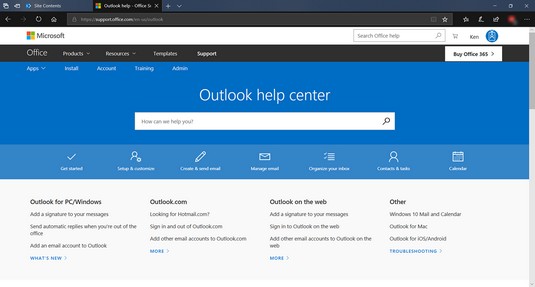
Qendra e Ndihmës së Outlook.
Mësoni si të shkruani shënime në OneNote 2013 në Android me krijimin, hapjen dhe regjistrimin e shënimeve. Aplikoni strategji efektive për menaxhimin e shënimeve tuaja.
Mësoni si të formatoni numrat në një varg teksti në Excel për të përfshirë informacione të sakta dhe tërheqëse për raportet tuaja.
Në Excel 2010, fshini të dhënat apo formatin e qelizave lehtësisht me disa metoda të thjeshta. Mësoni si të menaxhoni përmbajtjen e qelizave me opsione të ndryshme.
Zhvilloni aftësitë tuaja në formatimin e elementeve të grafikut në Excel 2007 përmes metodave të thjeshta dhe efikase.
Mësoni se si të rreshtoni dhe justifikoni tekstin në Word 2010 me opsione të ndryshme rreshtimi dhe justifikimi për të përmirësuar formatimin e dokumenteve tuaja.
Mësoni si të krijoni makro në Excel 2019 për të automatizuar komandat dhe thjeshtuar detyrat tuaja.
Mënyra vizuale dhe e shpejtë për të vendosur një ndalesë skedash në Word 2016 është përdorimi i vizores. Zbulo disa këshilla dhe truke për përdorimin e skedave në këtë program.
Mësoni si të formula boshtet X dhe Y në Excel 2007, duke përfshirë mundësitë e ndryshimit të formatimeve për grafikët e ndryshëm.
Eksploroni se si Excel mund t
Mësoni se si të përdorni veçorinë Find and Replace të Excel 2007 për të gjetur dhe zëvendësuar të dhëna në mënyrë efikase. Kjo udhëzues është e përshtatshme për të gjithë përdoruesit që dëshirojnë të rrisin produktivitetin e tyre.







